
PC&スマホからでも利用できて「Labs」機能を拡張したら便利になるGmailですが、
当然「Google」サーバーを経由する為、メール内容は筒抜けになるそうです。
SSL対応でもプライバシー(個人情報)を含む、メールのやり取りをするなら
エクステンション「Secure Gmail by Streak」を利用すると良いでしょう。
Gmailにアクセスして確認
- インストール後、Gmailにアクセスすると【作成】ボタンの横に鍵アイコンボタンが追加されます。
- 鍵アイコンボタンぽちっすると、タイトル欄に赤いメールウインドウが表示されるので、件名・本文などを入力して【Send Encrypted】ボタンをぽちります。
- メールを閲覧する為の複合用パスワード及び、ヒントを入力して【Encrypted&Send】ボタンをぽちります。
- メール送信して受信したメールを確認すると、メール内の本文がランダム文字になっている事が確認できますね。
- 複合する為に【Decrypt message with password】ボタンをぽちって、先程設定したパスワードを入力して【Decrypt】ボタンをぽちります。
- パスワード入力して複合できれば、メール本文が復元して閲覧する事ができます。
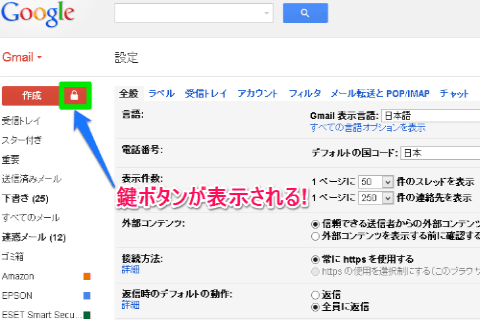
鍵アイコンからメール作成
私の環境ではメール保存できず、フルスクリーンにしたら暗号化作成できなかった。
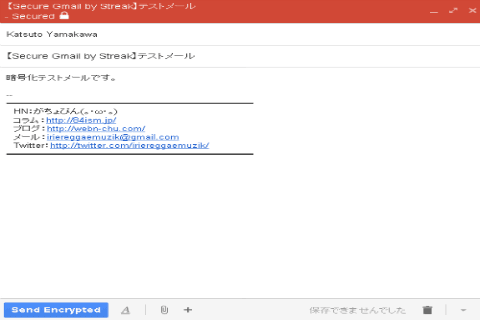
複合用パスワード設定
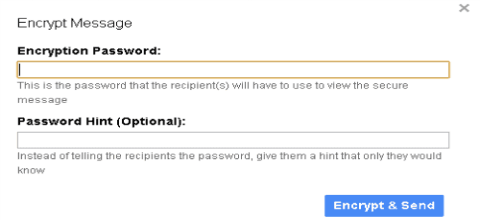
受信メールを確認
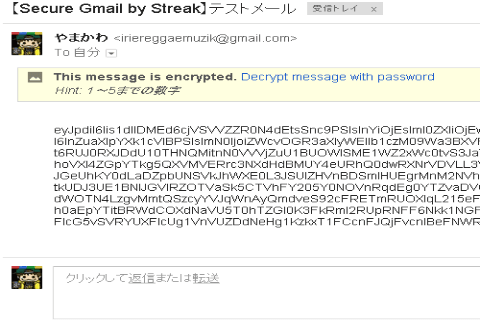
パスワード入力して複合化
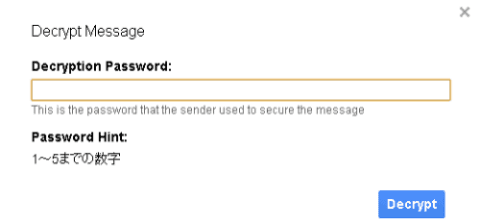
メール本文を復元して閲覧
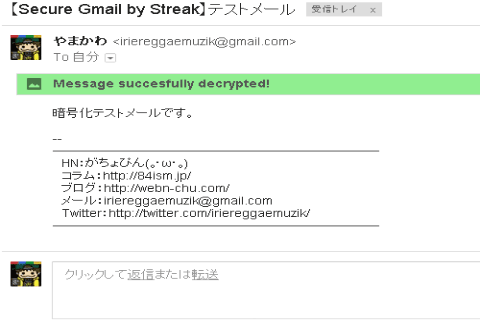
記事で紹介したサイト
がちょぴんコメント
簡単に暗号化できるから便利だな~☆
( ・ω・o)o<[パンッ!] 記事終わり
記事の更新履歴
記事を公開しました。
リストスタイルを変更しました。
リストスタイルを変更しました。



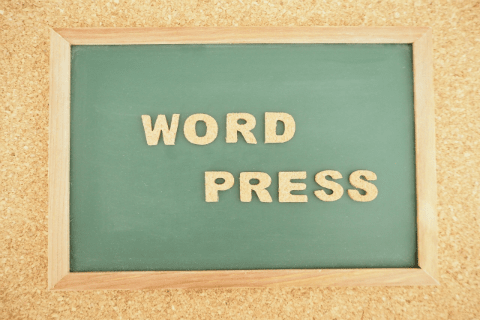


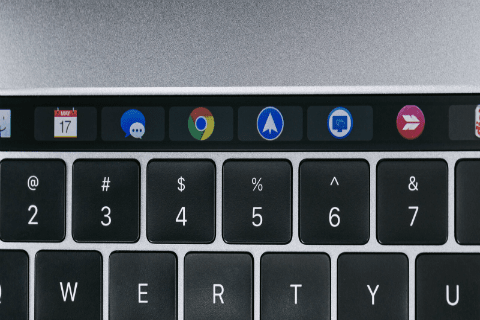
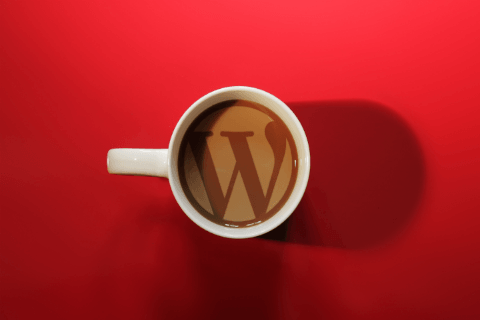
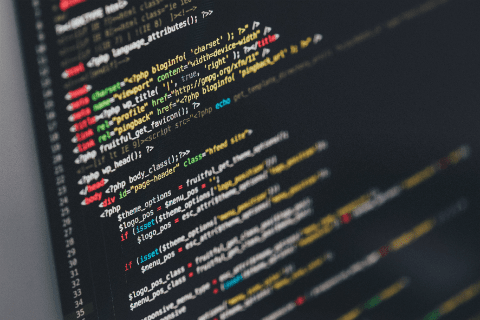
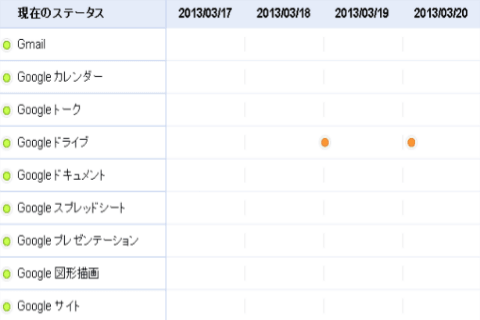




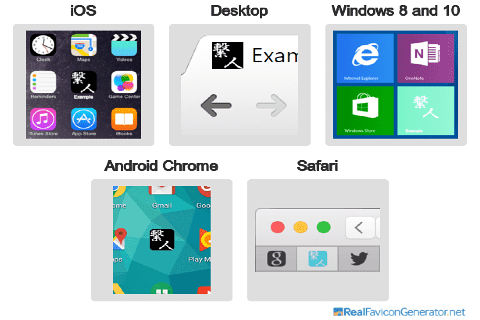




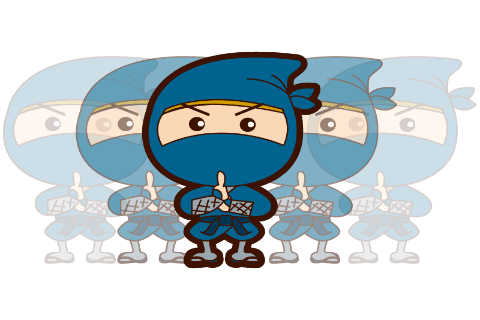
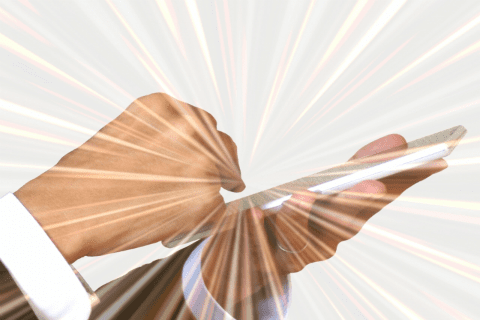



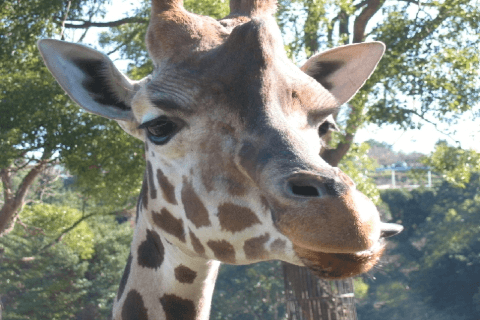
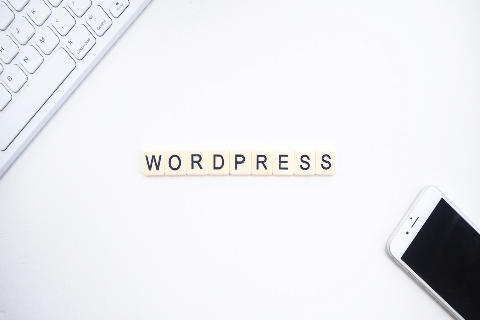

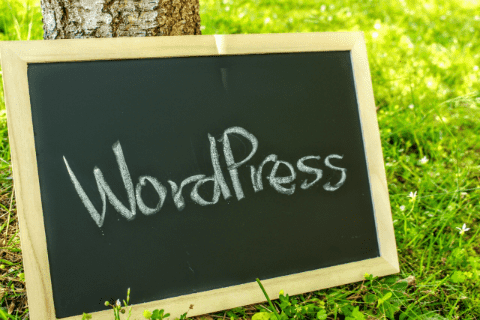




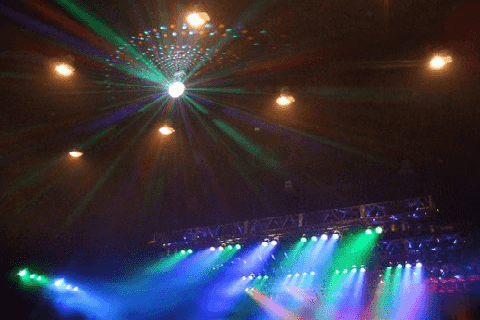
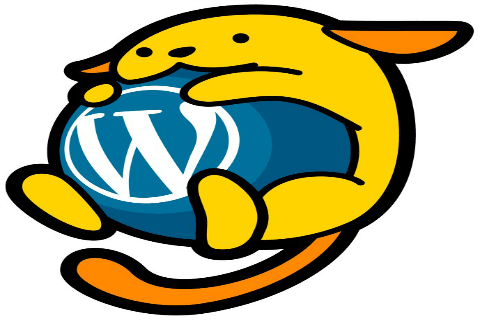




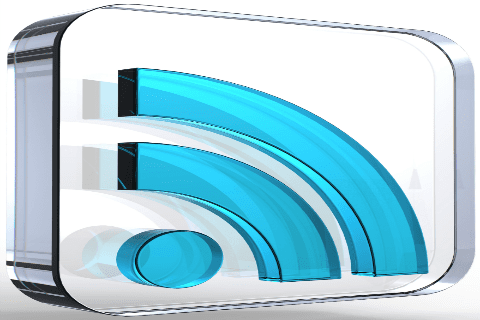

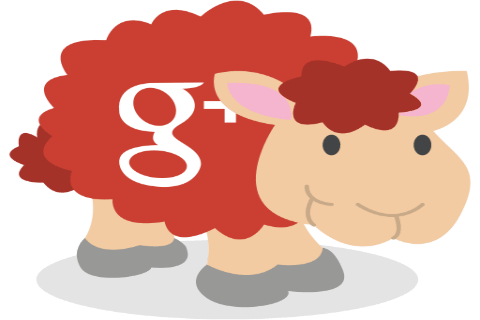


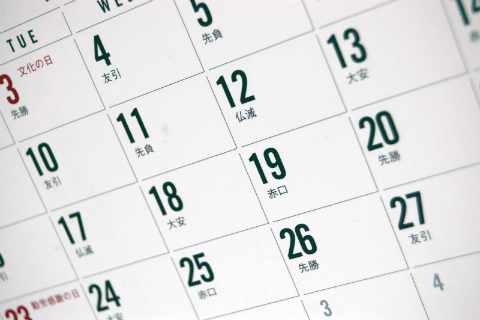
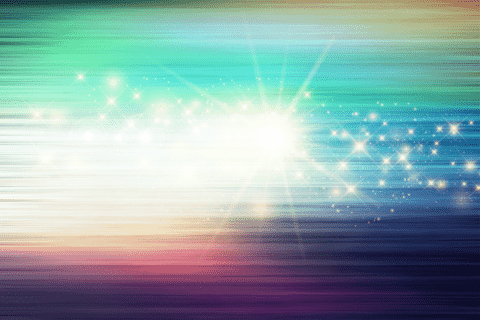


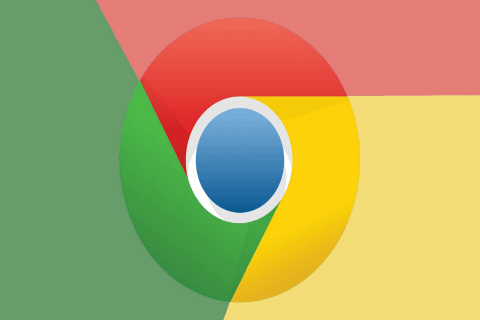

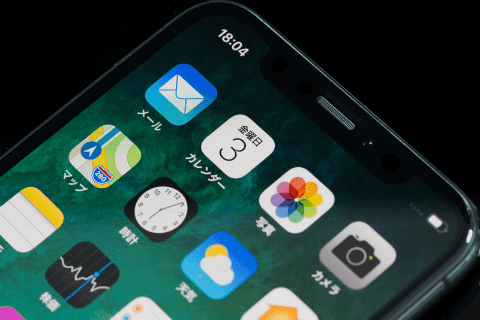


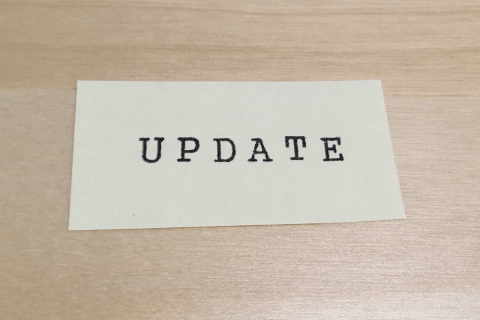


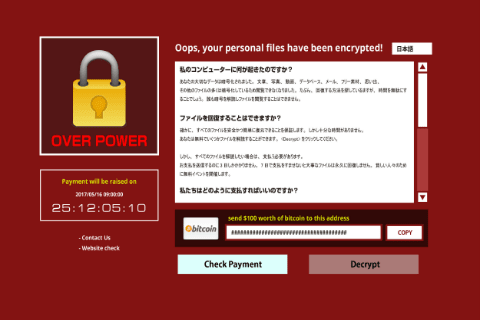







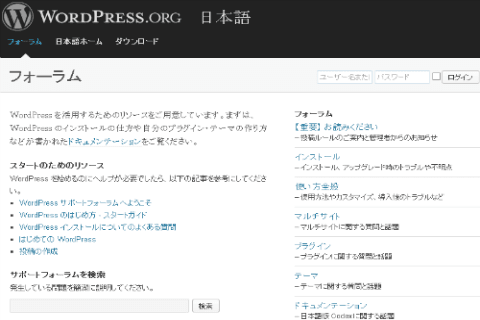

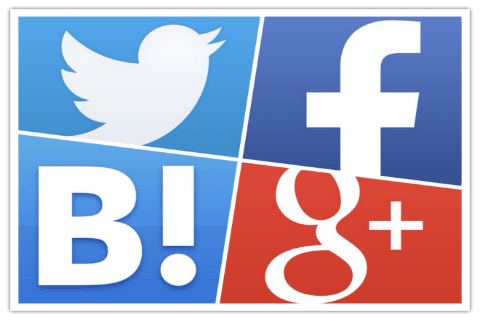
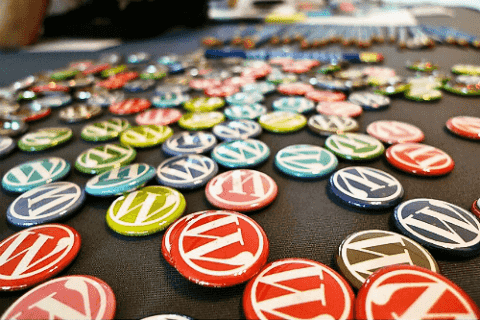



コメント